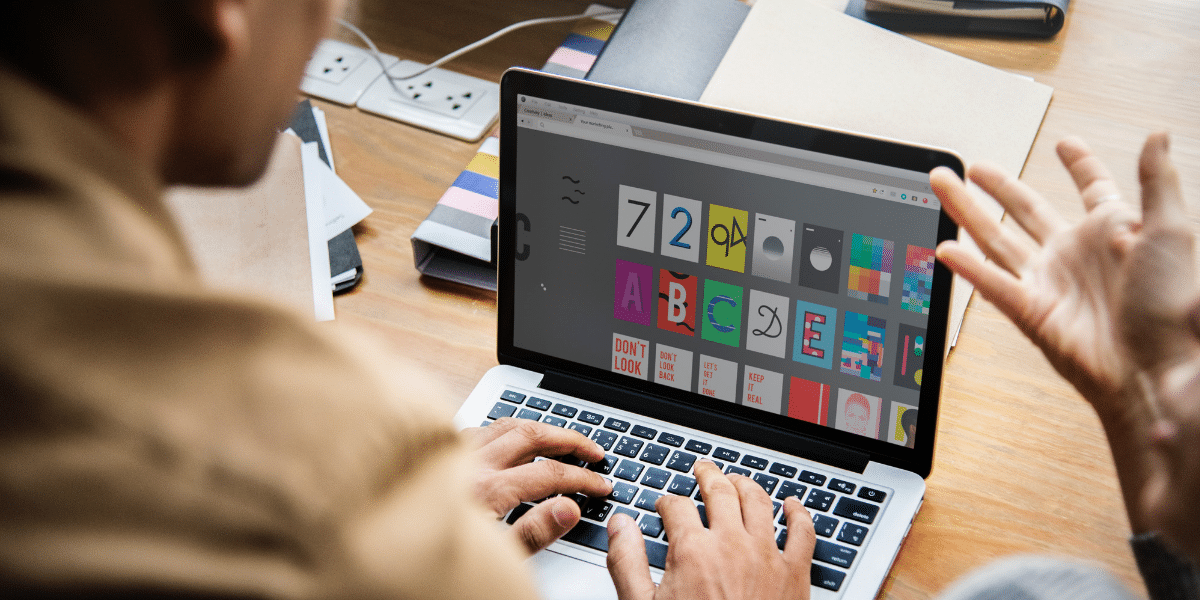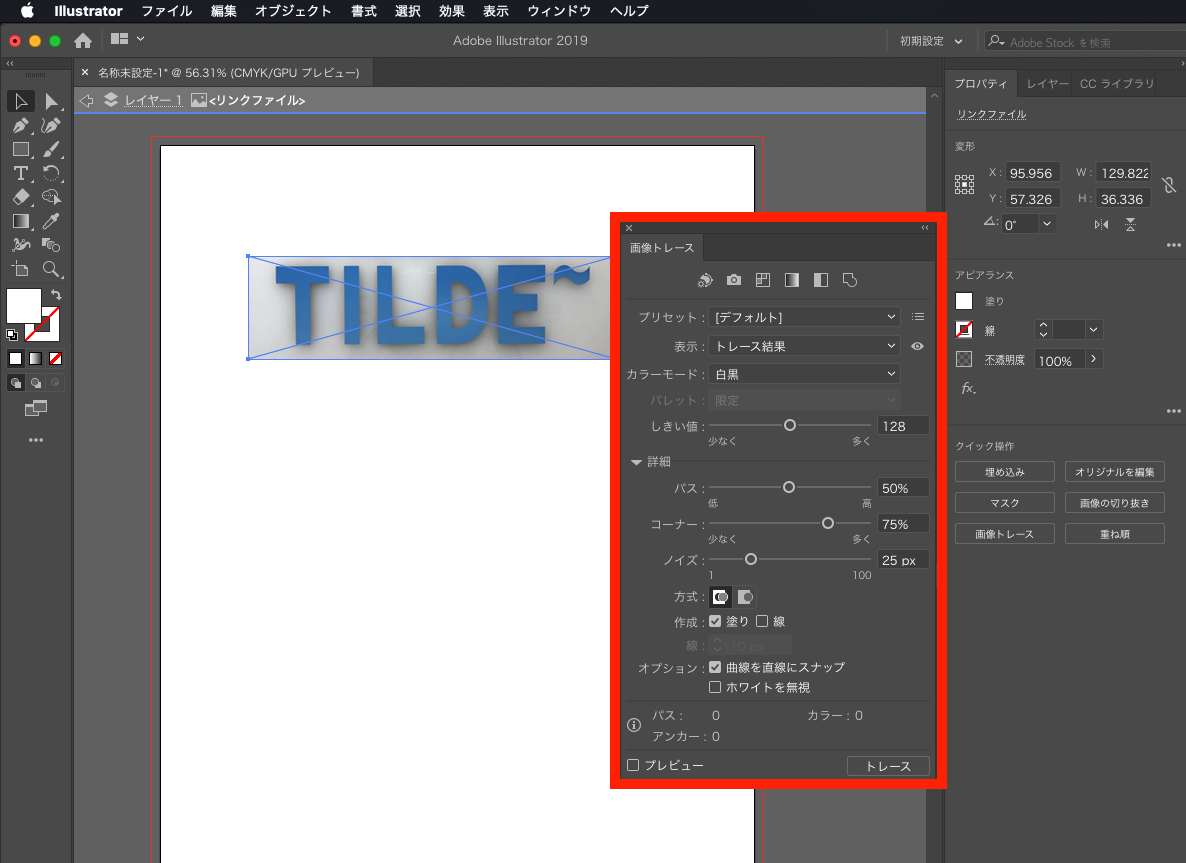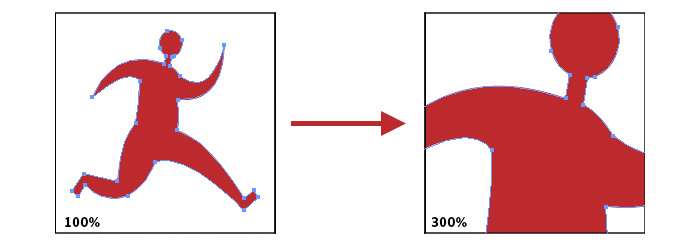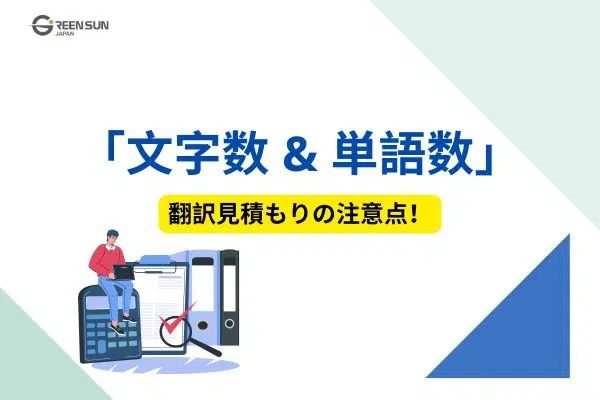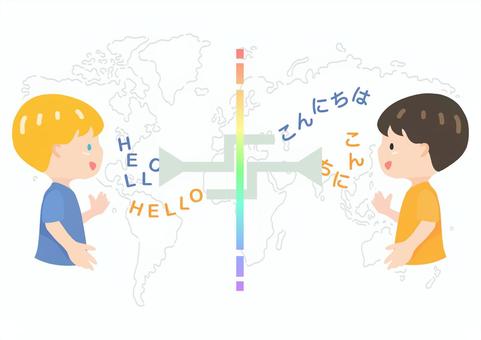DTP制作でベクトル画像はビットマップ画像と異なり、拡大しても画像の劣化がありませんまた、修正も簡単でロゴマークや地図などの作成に適しているといえます。ここではDTP制作でのベクトル画像の活用法を確認しましょう。
トレース
DTP制作においてよくベクトル画像で作成されるのが、ロゴマークをはじめとするマーク類や地図などです。これらははじめからIlustratorなどのベクトル画像用のアプリケーションソフトで作成する場合も多いですが、元になる絵柄がビットマップ画像としてある場合には、それを「下絵」として、上からなぞる「トレース」作業をすることもあります。
DTP制作でIllustratorには、下絵とするビットマップ画像を「テンプレート」として、表示濃度の調整ができる状態で配置するなど、トレース作業を効率よく行うための機能もあります。トレースには、基本図形の変形や組み合わせで作図できる場合や、ペンツールでベジェ曲線を作成しながら作図する場合などがあり、どのようなものにも対応するためには、ベジェ曲線の描画は必須です。
ベクトル画像の利用
DTP制作でベクトル画像はビットマップ画像と異なり、基本的には画像解像度を考慮しなくてもよい、拡大・縮小をはじめ、あとからの編集も比較的便利である、などの利点があります。DTP制作での制作物の中では、ロゴマークやタイトル、説明用の図版、アイキャッチなどのマーク、地図など、写真や手描きのイラスト(ビットマップ画像)以外の部分に頻繁に使われています。
また、楽譜作成用や製図用のアプリケーションソフトでつくった譜面や製図をIllustratorに読み込み、DTP制作で使用できるAI形式やIllustrator EPS形式にしてレイアウトソフトに配置する、といった作業もよく行われています。
ベクトル画像をあつかえるアプリケーションソフトは、ビジネス系のソフトなどにも数多く存在します。しかし、DTP作業ではAdobe Illustratorのようなポストスクリプト出力に対応したソフトを使用する必要があるので、それらの複雑な操作方法を習得する必要があります。
豆知識
「トレース」はもともと、デザインや製図の作業で、原図にトレーシングペーパー(半透明の薄い紙)を敷いて転写することを指しています。同じように、DTP作業でも下絵をなぞることを指しますが、下絵なしにイラストや図版を作成する場合でも「トレースする」ということがあります。
解説
IllustratorではCS2以降、「ライブトレース」という機能が搭載され、自動的にトレースをする機能が大幅に効率アップしました。これにより、表現の自由度がさらに広がりました。
用語解説
・テンプレート文書
ファイルなどにおいて、頻繁に使う部分を定型化したもの。ひな形。グラフィックソフトにでは、「下絵」のことを指すケースもある。
(続く)
続き読む:
第4章・バート9: ベクトル画像のしくみIllustratorの活用「1」
第4章・バート11: DTP制作でレイアウトとビットマップ化IIllustratorの活用「3」